Comment mettre à jour manuellement votre Google Chromebook
Le Google Chromebook va être populairearticle pour la saison des vacances. Et si vous en recevez un, vous voudrez certainement le garder à jour. Par défaut, chaque fois que vous allumez votre Chromebook, le système recherche automatiquement les mises à jour et applique ce qu'il trouve. Mais vous voudrez peut-être vérifier manuellement plus souvent.
Mettre à jour Google Chromebook
Dans le navigateur Chrome, cliquez sur le menu des options dans le coin supérieur droit et choisissez Paramètres.

Vous pouvez également cliquer sur l'heure et la photo du compte dans le coin inférieur droit du bureau et sélectionner Paramètres.
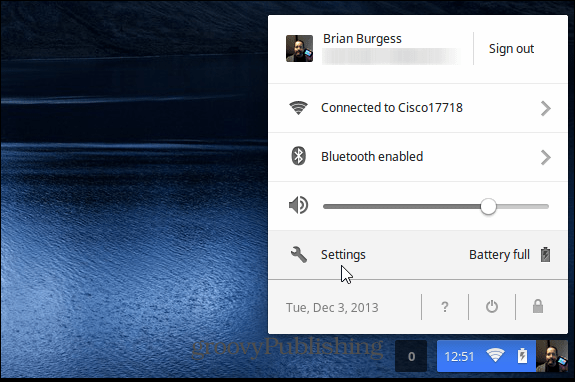
Puis sélectionnez Aidez-moi de la liste sur le côté droit de l'écran. Ensuite, si une mise à jour est disponible, elle sera téléchargée et installée. Ici, vous pouvez voir que la version de la plate-forme et du firmware est en cours de mise à jour.
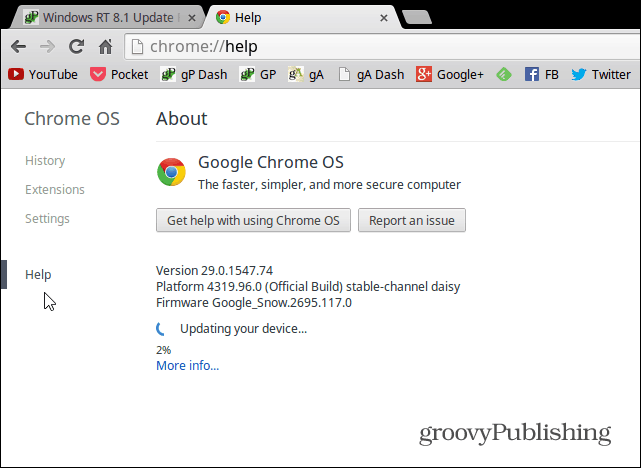
En fonction de la mise à jour, votre Chromebook va redémarrer. Retournez à la section ci-dessus et vous verrez qu’elle a été mise à jour avec succès.
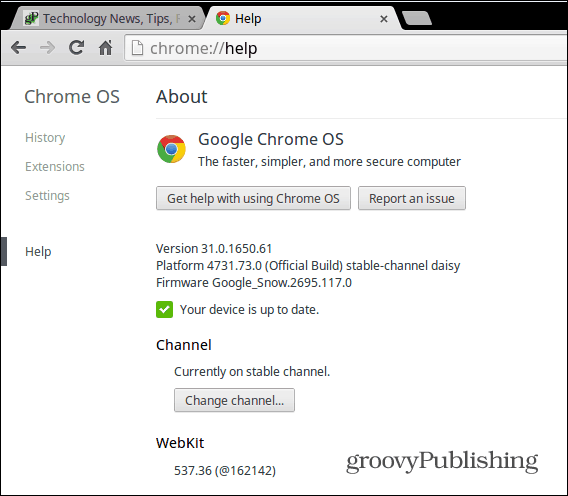
Il convient également de noter que vous pouvez sélectionner leChaîne que vous souhaitez mettre à jour. Par défaut, il est réglé sur le canal stable, ce qui devrait convenir à la plupart des gens. Je le recommande à moins que vous ne soyez un utilisateur expérimenté.
Pour en savoir plus sur les différents canaux et leur nature, consultez notre article précédent: Google Chrome Beta vs Stable: Lequel dois-je utiliser?
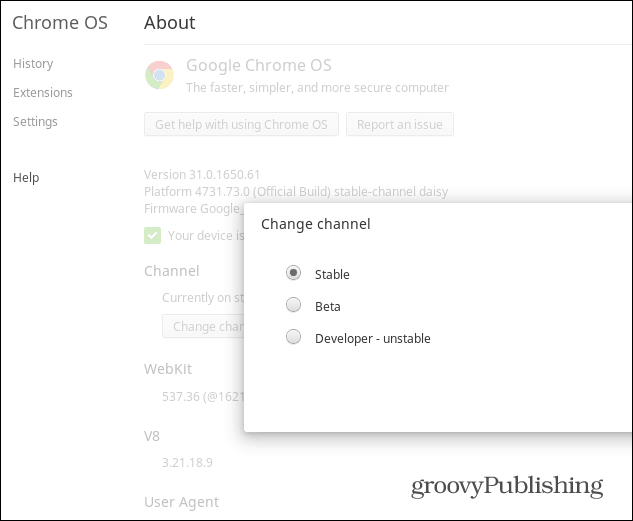
C’est tout ce dont vous avez besoin pour mettre à jour votre Chromebook. Bien que les étapes de sa mise à jour soient pratiquement identiques à celles du navigateur Chrome, n'oubliez pas qu'il met à jour le système d'exploitation Chrome, pas seulement le navigateur. De plus, les mises à jour seront différentes selon le périphérique sur lequel il est exécuté.
Quelle est votre prise? Avez-vous un Chromebook Google? Qu'en pensez-vous et comment l'utilisez-vous? Laissez un commentaire ci-dessous et parlez-nous!










laissez un commentaire